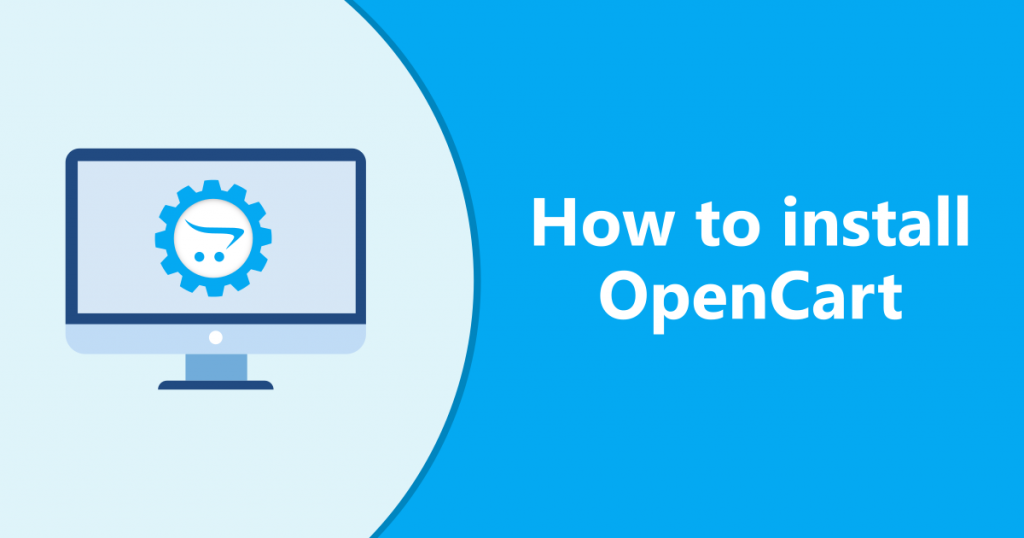امروزه با پیشرفت جوامع بشری و روی کار آمدن اینترنت، شاهد حضور کم رنگتر افراد در بازار جهت خرید کالاهای مورد نیاز خود هستیم. با راه اندازی فروشگاه اینترنتی مردم قادرند بدون مراجعه حضوری و با طی کردن تنها چند مرحله ساده و بدون اتلاف وقت، اقلام مورد نیاز خود را انتخاب و خریداری کنند. اپن کارت (OpenCart) یکی از بهترین سیستمهای ساختن فروشگاه اینترنتی است که به کمک آن میتوانید یک وب سایت تجارت الکترونیک ایجاد کنید. در این مقاله تصمیم داریم به آموزش نصب فروشگاه ساز اپن کارت (OpenCart 3) بپردازیم.
opencart چیست؟
فروشگاه ساز OpenCart که سبد خرید هم به آن گفته میشود روشی خوب برای ایجاد یک پلتفرم فروش آنلاین است. این پلتفرم امکان تعامل بین فروشنده و مصرف کننده را، فراهم میکند. چه یک بوتیک کوچک باشید و یا یک شرکت بزرگ مجازی، برای فروش آنلاین خود حتما به اپن کارت احتیاج دارید. OpenCart با خصوصیات خوبی که دارد یکی از پرطرفدارترین سیستمهای ساخت فروشگاه آنلاین است.
در ادامه مطلب برخی از ویژگیهای اپنکارت بیان شده و نحوه نصب آن نیز، توضیح داده میشود.
مزایای فروشگاه ساز OpenCart
برای آشنایی بیشتر با فروشگاه OpenCart یکی از روش ها، شناخت مزایای آن است که در زیر به آن خواهیم پرداخت.
- دارا بودن افزونههای متنوع و مختلف: اپن کارت با دارا بودن بیش از ۱۵۰۰ افزونه، یکی از بهترین روشها برای بهینه سازی سایت و رفع نیازهای کسب و کار است.
- معرفی کسب و کار در سطح وسیعتر : پیاده سازی بستر فروش به صورت آنلاین، میتواند از سرتا سر جهان مشتری جذب کند و فروشگاه شما را صرفا به یک منطقه خاص و مشتریان خاص محدود نکند.
- بررسی محصولات و رفتارهای مشتریان: به کمک دادههایی که با اپن کارت به دست میآورید میتوانید به دقت رفتارهای مشتریان و خرید آنها را تحلیل کرده و نقاط قوت و ضعف فروش خود را دریابید.
از دیگر مزایای استفاده از اپن کارت میتوان به مواد زیر اشاره کرد:
- مدیریت ساده و آسان فروشگاه
- امکان استفاده از قالبهای متنوع
- سئو قوی
- امکان مشاهده جزئیات فروش و نقد و بررسی محصولات
- چند زبانه بودن
- امکان قرار دادن بینهایت محصول به همراه درج تصویر و توضیحات
- امان درج طرح هایتشویقی مانند کد تخفیف و جشنواره
- امکان تجارت B2B
و ….
برای استفاده از اپن کارت (OpenCart) به چه چیزهایی نیاز داریم؟
- خرید دامنه با هزینه بین ۱۰ تا ۵۰۰.۰۰۰ تومان با توجه به پسوند دامنه .
- هاست پر سرعت به صورت یکساله با هزینه ۳۰۰ تا ۲ میلیون تومان .
- طراحی قالب به صورت رایگان و پولی که میتواند بین ۶۰۰ تا ۱ میلیون هزینه بر باشد و در مورد قالبهای پیشرفتهتر، بین ۵ تا ۵۰ میلیون هزینه داشته باشد.
- افزودن امکانات و سفارشی سازی سیستم.
- استخدام پشتیبان جهت رفع مشکلات فروشگاه اینترنتی.
- استخدام توسعه دهنده با هزینه بین ۱ تا چند میلیون در ماه.
حال که در مورد اپن کارت و مزایای آن صحبت کردیم، در ادامه نحوه نصب اپن کارت را توضیح میدهیم.
مراحل نصب فروشگاه ساز اپن کارت (OpenCart)
در ابتدا باید از سایت official OpenCart website نسخه اپن کارت را دانلود کنید.
فولدر زیپ شده را از حالت زیپ خارج کنید و محتوای پوشه Uploads را در دایرکتوری سرور میزبان آپلود کنید. فولدر آپلود، شامل تمامی فایلهای مورد نیاز جهت نصب در سرور وب است. می توانید محتوی پوشه آپلود را قبل از آپلود در سرور فشرده کرده و سپس با ابزار فایل منیجر، آن را از حالت زیپ خارج کنید.
پس از انجام اینکار باید فایل admin/config-dist.php را به admin/config.php تغییر نام دهید. سپس یک پایگاه داده جدید ایجاد کنید و یک user برای آن تعریف کنید. پس از ایجاد پایگاه داده، میتوانید مراحل نصب را ادامه دهید. جهت انجام نصب اپن کارت در سرور، باید نام دامنه خود را در نوار آدرس مرورگر خود وارد کنید.
لطفا جهت اتمام نصب مراحل زیر را دنبال کنید.
License (مجوز)
در این قسمت باید قوانین نصب را بپذیرید. برای اینکار گزینه ‘I agree to the License” را تیک زده و دکمه continue را کلیک کنید.
Pre-installation (پیش از نصب)
مرحله پیش از نصب این موضوع را بررسی میکند که آیا تمام ملزومات نصب، رعایت شده و دسترسی صادر شده است. اگر همه چیز را تا اینجا به خوبی پیش برده باشید، دکمه continue را فشار دهید.
Configuration (پیکربندی)
در گام بعد، باید جزئیات اتصال پایگاه داده را وارد کنید (نام کاربری، رمز عبور، نام پایگاه داده). سپس باید برای پنل ادمین خود نام کاربری و رمز عبور تعریف کنید.
وقتی تمام اطلاعات وارد شد، دکمه continue را فشار دهید.
مرحله پایانی
پس از اتمام نصب، شما باید پوشه Install را به دلایل امنیتی از سرور خود حذف کنید. حال میتوانید وارد پانل ادمین سایت خود شده و لاگین کنید تا به صفحه فروشگاه خود، وارد شوید.
پس از آنکه فروشگاه خود را نصب کردید لازم است تا برای آن تم یا قالب متناسب با سلیه خود انتخاب نمایید.
نحوه نصب افزونه در open cart
برای شروع کار وارد ادمین opencart خود شوید و منوی Extension را باز کنید.
حال میتوانید صفحه Marketplace Extension یا محیط بازار اکستنشن را ملاحظه کنید. در اینجا باید تنظیمات مربوط به این محیط را انجام دهید.
نخست به اکانت یا حساب کاربری OpenCart بروید.
سپس به قسمت Your Stores رفته و فروشگاه خود را رجیستر یا ثبت کنید.
اگر دارای چندین فروشگاه OpenCart هستید میتوانید تمام سایتهای خود را اضافه کنید.
حال بر روی دکمه Add Store کلیک کنید و ادامه دهید.
دامنه فروشگاه (store domain) خود را وارد کنید و دکمه submit را فشار دهید.
زمانی که فروشگاه سبد خرید خود را ثبت کردید میتوانید اطلاعات API خود را مشاهده کنید. در مورد api در مقاله استفاده از api در وردپرس بخوانید.
در این قسمت باید تنظیمات مربوط به API Username، API Secret را برای Marketplace API تنظیم کنید.
به صفحه ادمین اپن کارت خود رفته و دکمه زرد رنگ گوشه سمت راست Marketplace را کلیک کنید.
جزئیات API خود را وارد نموده و دکمه Save را فشار دهید.
هم اکنون محیط بازار اپن کارت، آماده شده است و شما میتوانید قالبها و اکستنشنهای مد نظر خود را نصب کنید.
در شکل زیر چیدمان محیط بازار اپن کارت نشان داده شده است. ملاحظه میکنید که کار کردن با آن بسیار آسان و راحت است. در آینده منتظر بهبودهای بیشتری در این برنامه هستیم.
در این محیط علاوه بر نوار جستجو، میتوانید قالب ها و اکستنشنهای مختلف را بر اساس طبقه بندی آنها فیلتر کنید. همچنین میتوانید آنها را بر اساس همه (All)، رایگان (Free)، و پولی (Paid) طبقه بندی کنید.
نکات مهم برای توسعه دهندگان Opencart
اگر میخواهید اکستنشنی را که تولید نمودهاید به جزئی از اپن کارت تبدیل کنید، باید به اکانت Opencart.com رفته و ماژولهای نسخه جدید پلت فرم را فعال کنید.
پس از اینکه دانلودهای خود را اضافه کردید، دوره پردازشی وجود دارد که در آن تیم اپن کارت اکستنشن شما را بررسی کرده پس از تایید آن را به محیط بازار اپن کارت، اضافه میکنند.
اکنون، ماژول رایگان مسترکارد را باز کرده و نگاهی به صفحه ماژول بیاندازید و نحوه نصب اکستنشن را ببینید.
صفحات محصول اکستنشن
صفحه ماژول اپن کارت مانند شکل بالا به نظر میرسد. در سمت راست صفحه، میتوانید جزئیات اصلی اکستنشن مانند قیمت، رتبه، پشتیبانی و مستندات را ملاحظه کنید.
همینطور میتوانید به اطلاعات دیگر مانند شرح جزئیات توسعه دهنده، و تعداد دفعات دانلود و فروش ماژول دست یابید.
در پایین تصاویر و اسکرین شات extension، چهار تب قابل ملاحظه است: General, Documentation, Download, comment
تب General
تب جنرال حاوی تمام اطلاعات محصول و ویژگیهای اکستنشن از جمله مولفههای بازاریابی و ترویج است.
تب Documentation
در این تب میتوانید مستندات مربوط به اکستنشن (در صورت وجود) را ببینید.
تب Comment
در این قسمت میتوانید نظرات کاربران را ملاحظه کنید.
تب Download
در این قسمت مستقیما میتوانید اکستنشن را دانلود کرده و به فروشگاه خود اضافه کنید.
بر روی Install کلیک کنید تا مراحل نصب به طور موفقیت آمیز نصب شود.
می توانید به آدرس Extensions> Extensions رفته و ماژول جدید خود را در آنجا مشاهده کنید.
در مثال، ما درگاه پرداختی نصب کردیم و همانطور که میبینید میتوانید آن را در آدرس فوق، ملاحظه کنید.
به این صورت میتوانید جدیدترین اکستنشنها را جستجو کرده و دکمه نصب را فشار دهید تا دانلود کامل شود.
اجازه دهید به شما نشان دهیم چگونه میتوانید به صورت دستی extension را توسط extension Installer دانلود کنید.
نصب افزونه با OpenCart 3.0 Extension Installer
در نسخه جدید این اکستنشن در Opencart3.0، رابط یا اینترفیس ارتقا یافته و یک بخش، اضافه شده است:
تاریخچه نصب افزونه در اپن کارت
با دانلود این قسمت میتوانید تمام ماژولها و قالبهایی که قبلا دانلود کردهاید را پیدا کنید.
برای دانلود اکستنشن با استفاده از installer مراحل زیر را دنبال کنید:
- دکمه آپلود Upload را کلیک کنید.
- فایل زیپ ocmod.zip را یافته، انتخاب کنید و آپلود کنید.
اکنون میتوانید ماژول جدید خود را در بخش Extension>Extensions ملاحظه کنید.
در مرحله نهایی نصب، در لیست اکستنشنها، ماژول جدید خود را بیابید و دکمه Install را کلیک کنید.
برخی اکستنشنها نیاز به Refresh دارند تا تغییرات جدید را اعمال کنند. میتوانید از آدرس extensions> Modification>refresh این کار را انجام دهید.
تنها پس از اینکار میتوانید از اکستنشن استفاده کنید.
حذف Extension از اپن کارت
برای غیرفعال کردن Extension به آدرس Extension>Modules بروید.
سپس به Installer بروید.
اکستنشن خود را در بخش install History یافته و دکمه uninstall را کلیک کنید.
تنها با فشردن یک دکمه اکستنشن خود را حذف نمودهاید.